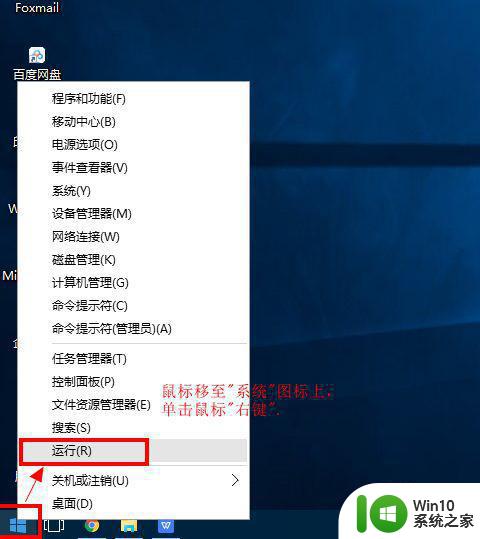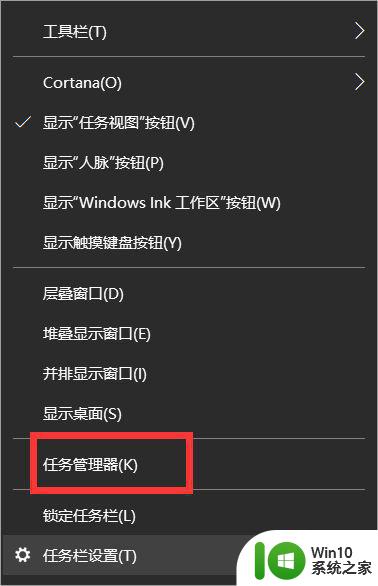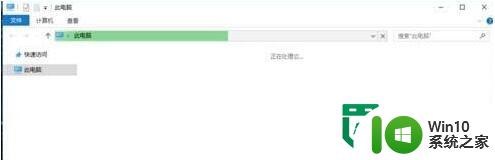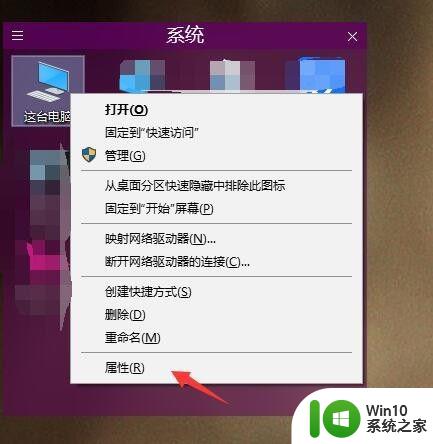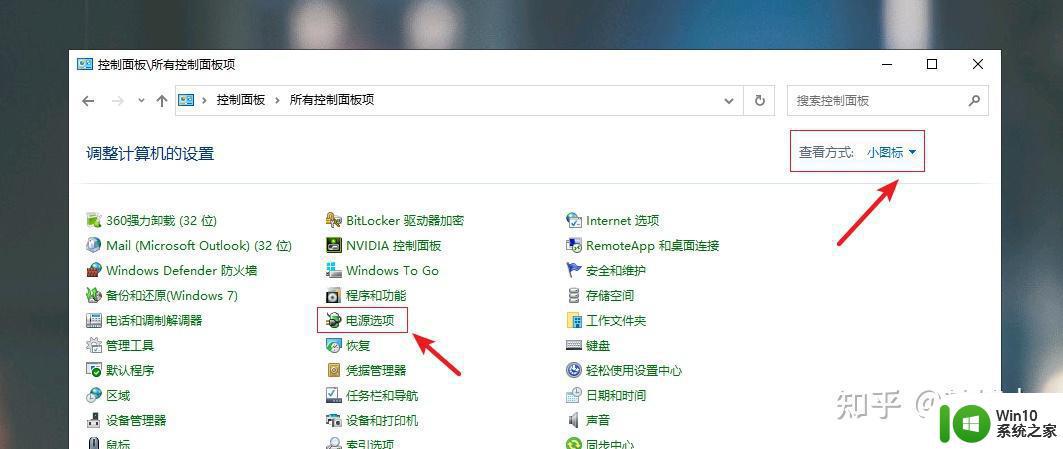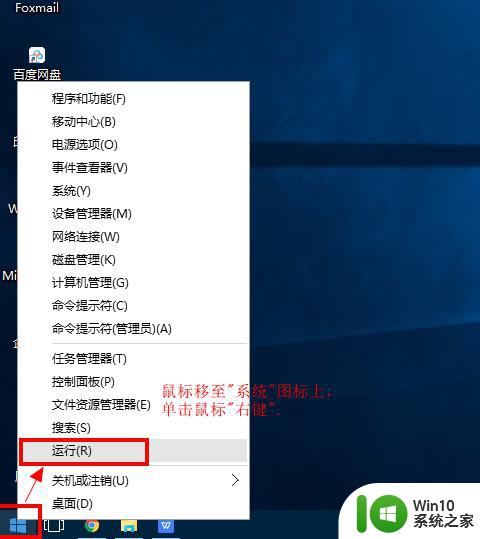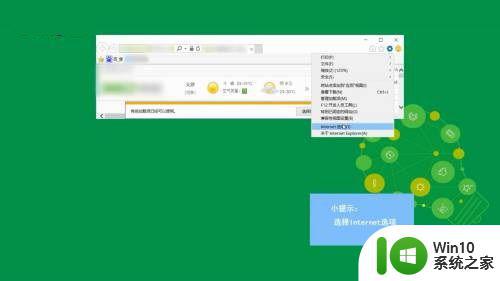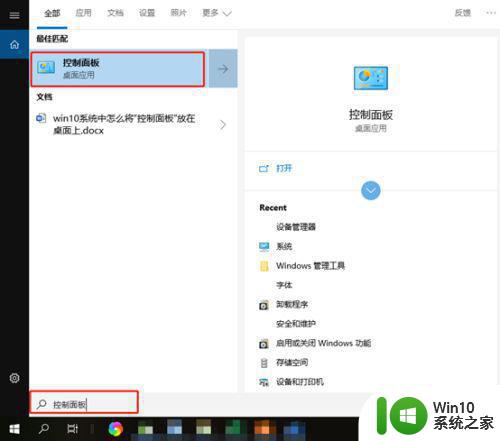W10电脑应用程序打开速度慢怎么解决 如何优化W10电脑打开软件的速度
W10电脑应用程序打开速度慢怎么解决,W10电脑的应用程序打开速度慢可能会影响我们的工作效率和使用体验,因此我们需要采取一些措施来解决这个问题并优化电脑软件的打开速度,首先我们可以清理电脑中的垃圾文件和无用的程序,通过使用电脑清理软件或手动删除这些文件,以释放硬盘空间和提升系统性能。其次我们可以通过更新电脑的驱动程序来保持其正常运行,并确保安装了最新的操作系统更新和补丁程序。此外关闭开机自启动的无关程序也可以加快电脑的启动速度。最后如果以上方法无效,我们可以考虑升级硬件配置,如增加内存或更换固态硬盘,以提升电脑的整体性能和软件打开速度。通过以上措施,我们可以有效解决W10电脑应用程序打开速度慢的问题,提升工作效率和使用体验。
具体方法:
1、其实大部分win10卡顿是由于物理内存不够或者是虚拟内存不够引起的,物理内存不够就自己添加物理内存就行,虚拟内存的话右键点击我的电脑选择属性。
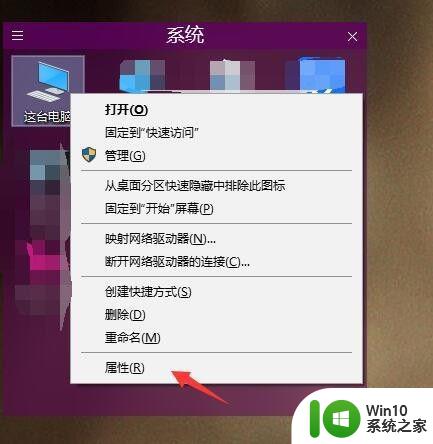
2、接着点击左边底下标签栏的高级系统设置。
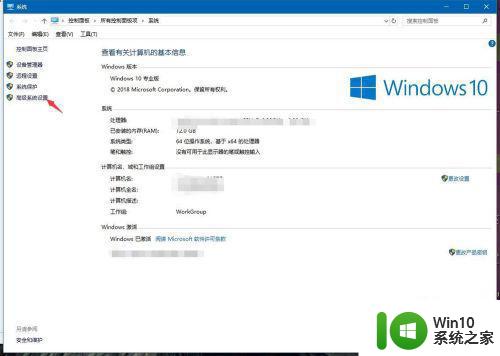
3、接着在里面选到上面的高级的选项。
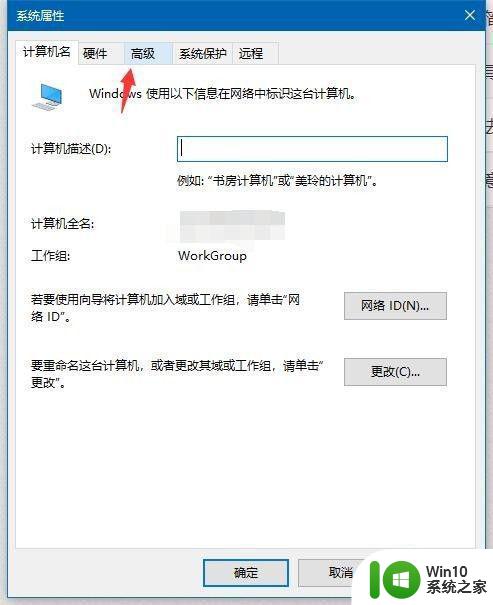
4、在第一排有个设置按钮,点进去。
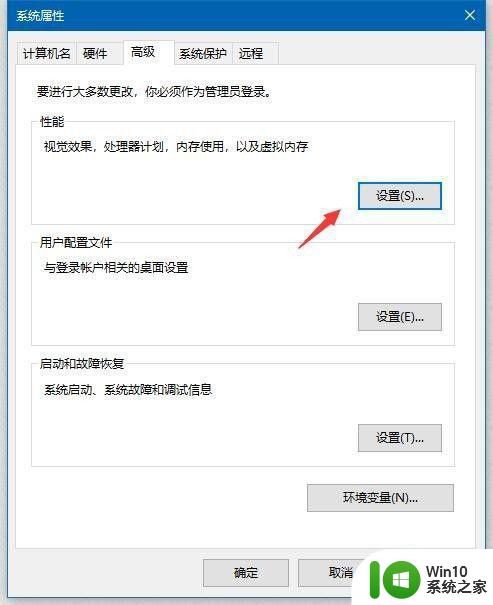
5、继续找到里面的高级,再点击里面的更改图标。
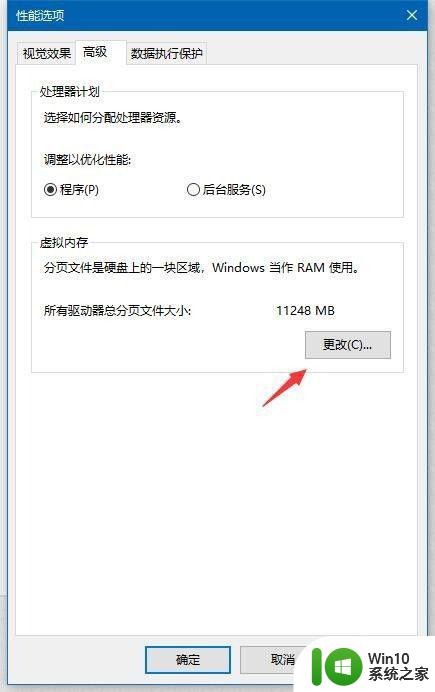
6、在虚拟内存上选择自定义大小,最好是你硬盘够大,这样才能有足够的虚拟内存,一般设置为你的内存的2倍就足够用了,如果确实物理内存不够用,你可以把这个设置大一点,设置个4-5倍物理内存都是可以的。我的建议是分配10G。
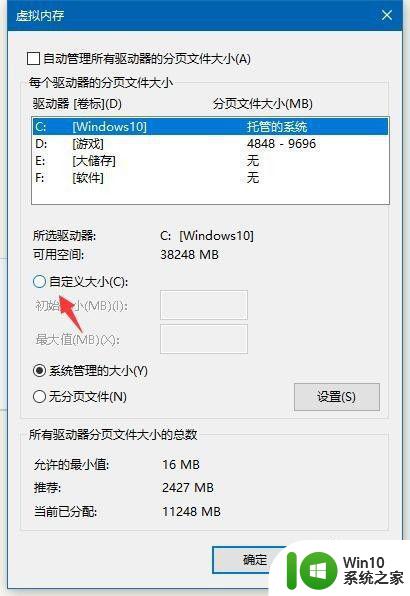
以上就是W10电脑应用程序打开速度慢的解决方案,有遇到相同问题的用户可以参考本文中介绍的步骤来进行修复,希望这些内容能对大家有所帮助。